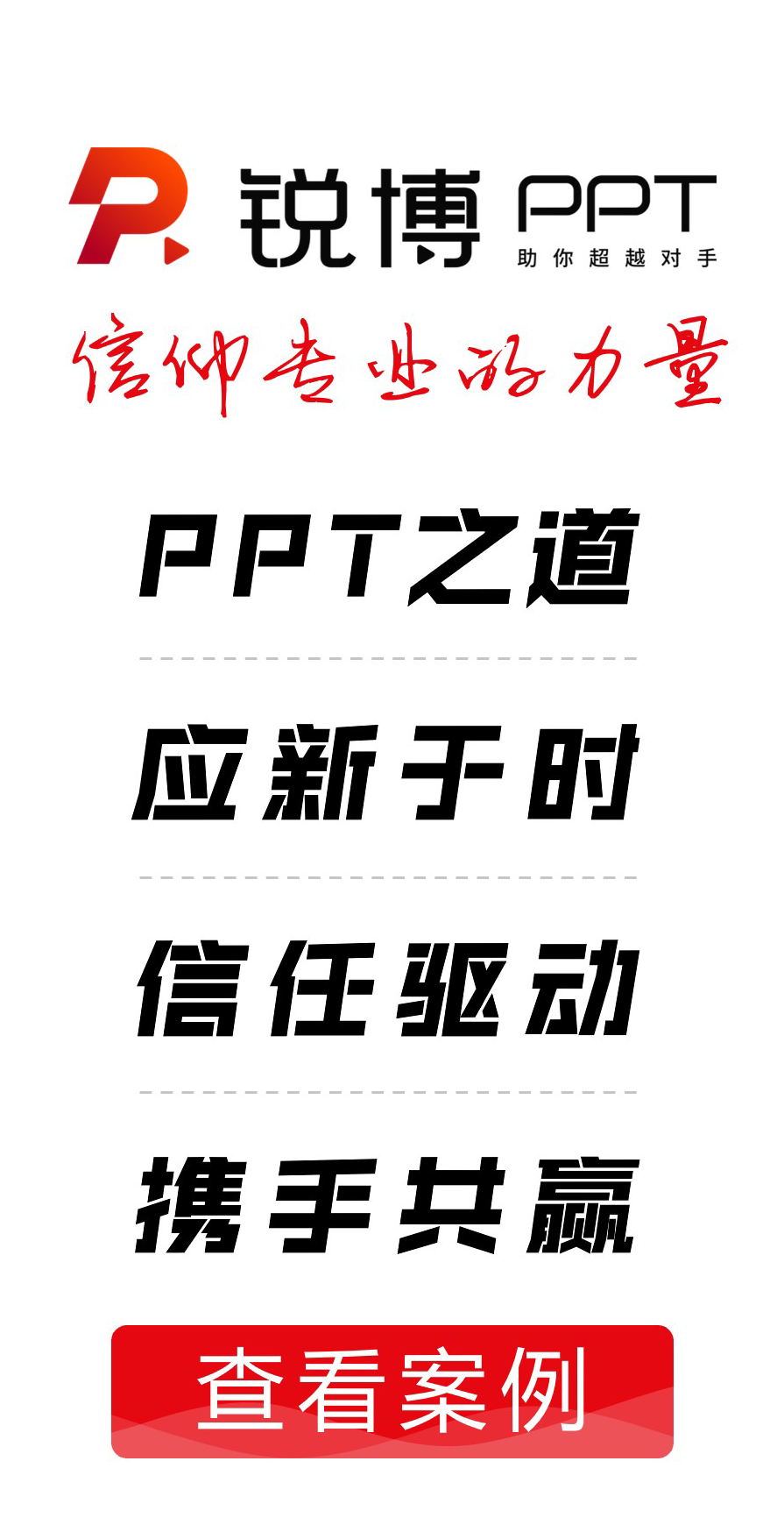PowerPoint是一款易學易用的軟件,很多教師都在使用它制作課件,但不知道您是否體驗過它的錄音功能,跟我一起來感受一下吧。
課件需要有聲有色,如果您不太喜歡使用Windows自備的“錄音機”,又覺得下載別的軟件太麻煩,那么就用PowerPoint吧。
打開PowerPoint,創(chuàng)建一個新的演示文稿,依次選擇“插入/影片和聲音/錄制聲音”,打開錄音對話框,按下紅色的錄音按鈕,就可以錄音了。用這種方法錄音的時間長短僅受硬盤剩余空間的限制。
有一點需要注意,就是錄制完的聲音被包含在PowerPoint文件中了,如果我們的課件是用Authorware或Flash等軟件制作的,那么就得將聲音從PowerPoint文件中分離出來成為一個獨立的WAV文件,方法為:錄制完聲音后將演示文稿“另存為”,保存類型選擇Web頁,這樣就得到一個HTML文件和一個同名的文件夾,打開那個文件夾,您想要的WAV文件就在里面。
此外,PowerPoint的“幻燈片放映”菜單里那個“錄制旁白”命令也可以用來錄音,而且還可以對錄音質量進行設置,更為方便的是在“錄制旁白”對話框的最下端有一個“鏈接旁白”選項,選擇了這一項,錄制的聲音就可以直接以WAV格式保存在硬盤上指定的位置。和“插入”菜單下的“錄制聲音”不同的是,“錄制聲音”是在PowerPoint的編輯狀態(tài)下錄音,而“錄制旁白”是在幻燈片放映狀態(tài)下錄音。
順便說一下,通過聲卡錄音時聲音的來源有多種選擇,常見的有“麥克風”、“線路輸入”、“立體聲混音器”等。雙擊任務欄上的小喇叭圖標,在出現(xiàn)的“主音量”對話框中單擊“選項”菜單下的“屬性”命令,選擇“錄音”后單擊[確定]。在“錄音控制”對話框中可根據(jù)實際情況進行選擇,用話筒錄音要選擇“麥克風(Microphone)”,用專用的音頻連接線通過聲卡的線路輸入端口錄制錄音機、錄像機等設備輸出的聲音要選擇“線路輸入(Line in)”,用“內錄”的方式錄制聲卡自身輸出的聲音要選擇“立體聲混音器(在Windows 98中視不同聲卡可選“mono mix”、“stereo mix”或“合成”)”。
 ?
?